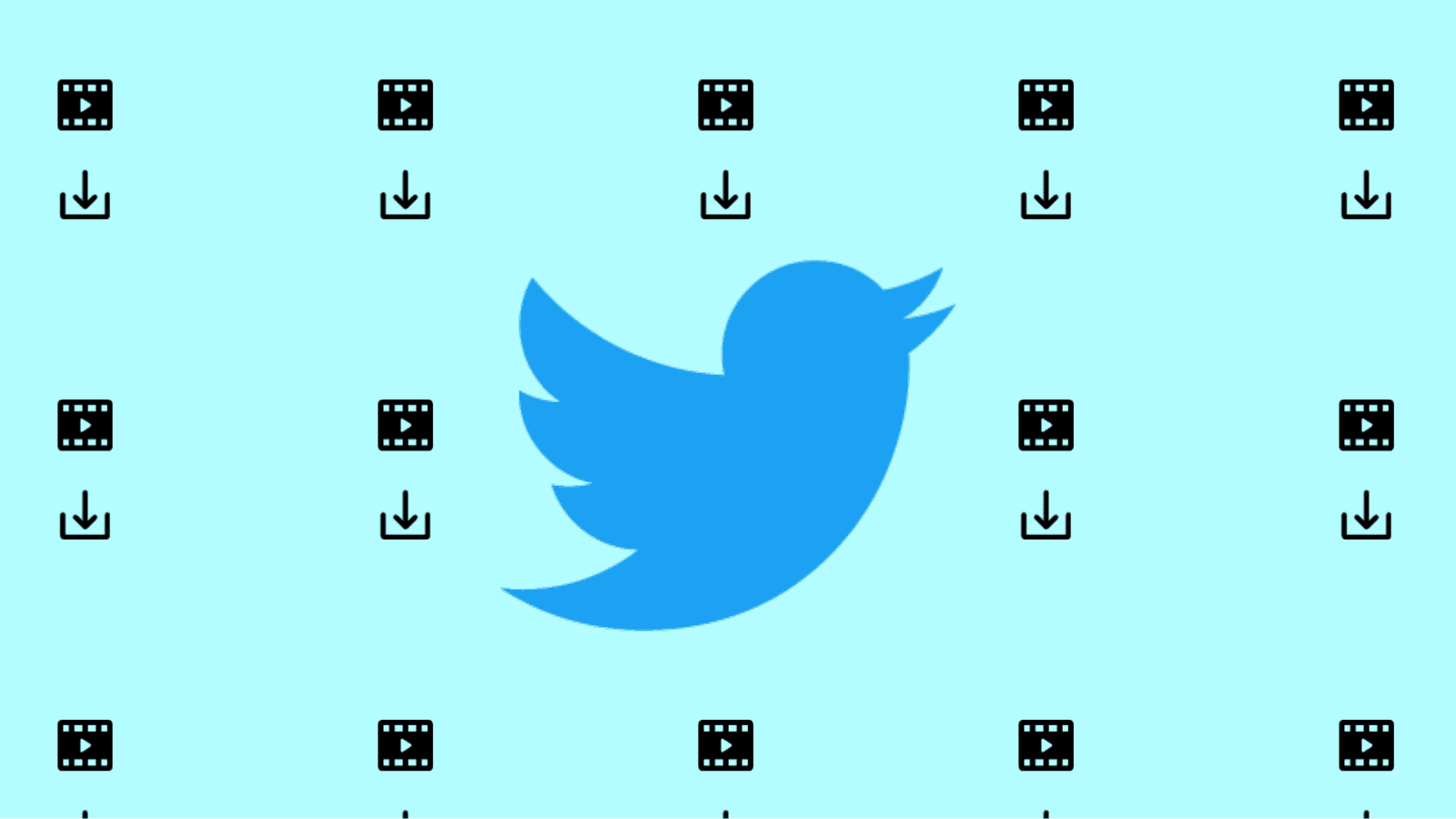Índice
As redes sociais prendem a gente de diversas maneiras e uma delas é através dos vídeos. Sejam eles curtos, como no TikTok, ou longos, que geralmente vemos no YouTube, sempre tem um ou outro que ficamos com vontade de baixar para algum propósito. Hoje vamos ensinar como baixar vídeo do Twitter (download Twitter video) de diversas maneiras, cada uma mais fácil que a outra. Vem conferir com a gente!
Baixar vídeo do Twitter no computador
A primeira alternativa que apresentaremos é pelo computador, meio pelo qual muitos twitteiros utilizam a plataforma e preferem baixar seus vídeos. No caso, temos dois sites que funcionam de forma semelhante entre si, sendo eles o SaveTweetVid e o Twitter Video Downloader.
SaveTweetVid
Vamos falar do primeiro site, o SaveTweetVid. Para utilizá-lo você deve seguir os seguintes passos:
- Copie o link do vídeo que você quer baixar;

- Acesse o site do SaveTweetVid, cole o link no espaço em branco e clique no botão laranjado ao lado, “Download“;

- Agora você tem três opções para baixar o vídeo. A primeira delas é através de outro botão “Download“, que ficará disponível do lado direito. Em alguns vídeos são oferecidas qualidades diferentes, então você poderá escolher em qual delas baixar;

- Na próxima tela, clique com o botão direito em cima do vídeo e escolha a opção “Salvar Vídeo Como…” ou, em alguns navegadores, utilize o comando CTRL + S. Agora basta nomear o arquivo e salvar;

- A segunda maneira é através do QR Code gerado: ao lê-lo com um smartphone, o vídeo será armazenado neste dispositivo. E por último, tem como salvar o vídeo desejado no Dropbox ao clicar no botão abaixo do QR Code e realizar o login na conta.

OBSERVAÇÃO: No lado superior direito, na opção “English”, você pode alterar o idioma do site para Português. Neste caso, o botão “Download” mudará para “Baixar”.
Twitter Video Downloader
Sem muita enrolação, o Twitter Video Downloader acaba funcionando como a sugestão anterior, confira.
- Copie o link do vídeo que você quer baixar;

- Acesse o site do Twitter Video Downloader, cole o link no espaço em branco e clique no botão azul ao lado, “Download“;

- Agora será possível escolher entre as resoluções oferecidas de acordo com cada vídeo. Basta clicar em “Download Video” conforme a resolução desejada;

- Na próxima tela, clique com o botão direito em cima do vídeo e escolha a opção “Salvar Vídeo Como…” ou, em alguns navegadores, utilize o comando CTRL + S. Agora basta nomear o arquivo e salvar. Caso queira baixar outro vídeo, volta para a página anterior, clique em “Download Another Video” e repita o procedimento.

Baixar vídeo do Twitter no Android
Download Twitter Videos
Apesar do site SaveTweetVid oferecer o download direto em smartphones ou tablets via QR Code, ainda há uma opção direta para smartphones Android. Neste caso você deve baixar o aplicativo Download Twitter Videos e configurá-lo. Depois disso, sempre que você clicar no botão de Compartilhar num tweet, escolha o ícone do aplicativo Download Twitter Videos para iniciar o download daquele vídeo (download Twitter video).

Baixar vídeo do Twitter no iOS
Aplicativo Atalhos
Aqui o processo não é tão simples quanto apenas baixar um aplicativo, mas não torna a coisa mais difícil. Para baixar vídeos do Twitter no iPhone, você precisará ter o aplicativo Atalhos instalado. Agora, você deverá configurar o aparelho para que o aplicativo Atalhos possa realizar esses downloads; siga as orientações:
- Vá em Ajustes (ícone de engrenagem);
- Desça até achar o aplicativo Atalhos e selecione-o;
- Em “Compartilhamento Privado“, deixe o botão ligado.
- Agora vamos ao download em si. No tweet que você quer baixar o vídeo, clique no botão de compartilhamento;

- Selecione “Copiar link“;

- Abra o aplicativo Atalhos e selecione a opção TVDL v3.1, agora escolha “Permitir Uma Vez” ou “Permitir Sempre“;
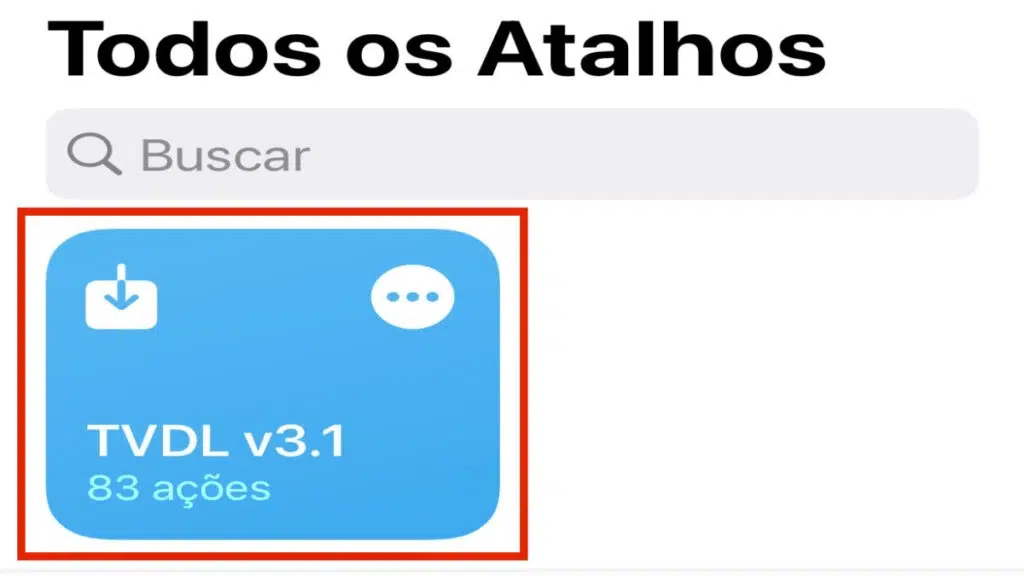
- Escolha a qualidade do vídeo (em ordem de cima para baixo estão: “Alta”, “Média” e “Baixa”);

- Clique em “Permitir” e pronto. O vídeo estará em sua galeria, no aplicativo Fotos.
Caso não apareça a opção do TVDL no aplicativo Atalhos, você pode baixar o atalho no site tvdl.app, clicando no botão “Get the Shortcut”.

Baixar vídeo do Twitter através de bots
E por último, também temos a sugestão de fazer download de vídeos através dos bots do Twitter (download Twitter video). Estes são robôs que obedecem ao comando de baixar vídeos quando acionados. Para tal, basta responder ao tweet em que o vídeo foi publicado mencionando o bot que você quer usar e pronto! Em seguida, e dependendo do bot, um link estará disponível para que você baixe aquele vídeo. Entenda como cada uma das nossas sugestões funciona:
Tweetstamp
O primeiro bot é o Tweetstamp. Para utilizá-lo, basta digitar “@tweet_stamp” como resposta ao vídeo que você quer baixar; deve haver também a palavra “stamp” na resposta. Em alguns segundos você receberá a notificação com um link do vídeo destacado.

Acesse o link e, ao lado direito em “Stamped Tweet” você deverá copiar o link e colá-lo numa nova aba. A tela que aparecerá será do vídeo em questão, agora é só seguir como já orientado: clique com o botão direito em cima do vídeo e escolha a opção “Salvar Vídeo Como…” ou, em alguns navegadores, utilize o comando CTRL + S. Agora é só renomear o arquivo e salvá-lo.
Baixaessaporra
Temos um recurso brasileiro entre nós! Ao responder um tweet com “@baixaessaporra“, em alguns segundos você será notificado de que o link do vídeo está disponível. Ao clicar na notificação, você será redirecionado a um site para, enfim, baixar diretamente o vídeo que deseja, basta clicar em “BAIXAR VÍDEO“.
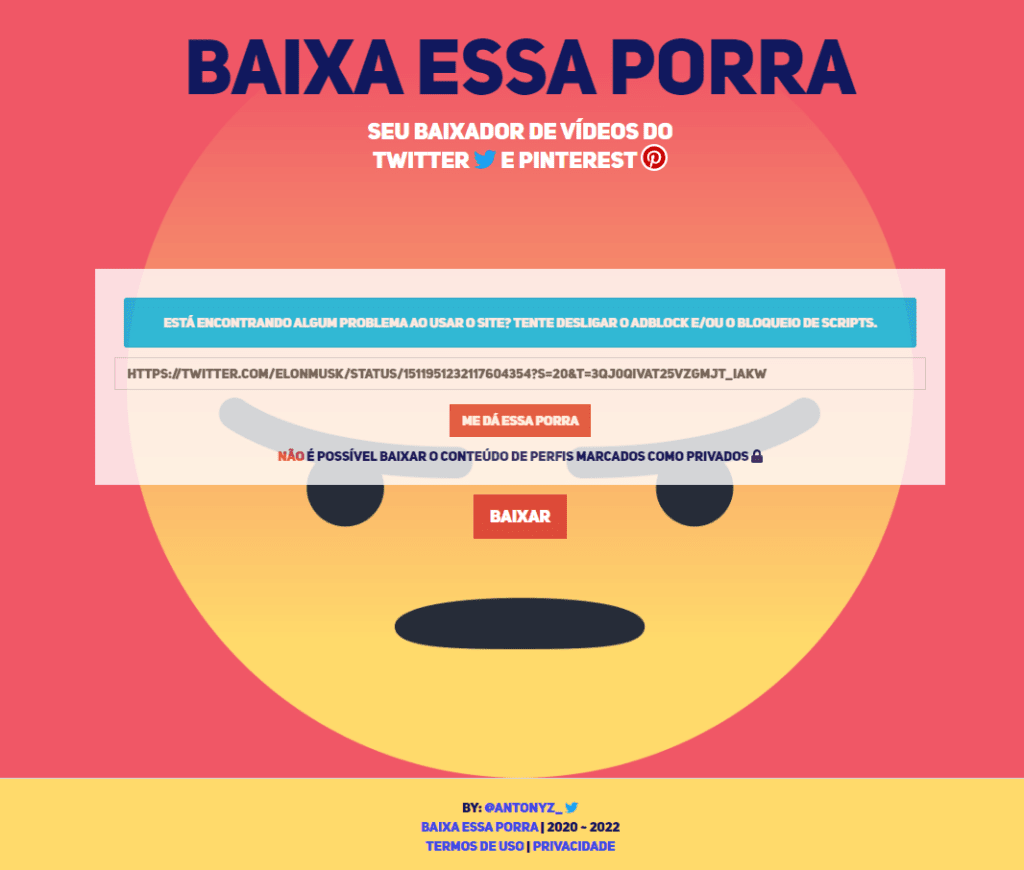
Você também pode tentar através do próprio site do Baixa Essa Porra. Assim como nas primeiras sugestões, você vai copiar o link do tweet que tem o vídeo que você quer, colar no espaço em branco e clicar no botão “ME DÁ ESSA PORRA“, após alguns segundos basta clicar no botão logo abaixo, “BAIXAR“.
Seguem abaixo algumas outras sugestões de bots do Twitter para fazer download de vídeos. Eles funcionam como orientado, bastando responder o tweet onde o vídeo está localizado mencionando o respectivo bot:
- @BaixadorDeVideo
- @ddl_vid1
- @DownloaderBot
- @get_vdo
- @GetVideoBot
- @SaveVidBot
- @SendMeThisVideo
- @sendvidbot
- @takeVideoBot
- @twdownloader
- @VidDownApp
Veja também
Como editar arquivos PDF com o SwifDoo PDF
Texto revisado por Dácio Castelo Branco em 14/03/2023
Fonte: Android Authority e Online Tech Tips.
Descubra mais sobre Showmetech
Assine para receber nossas notícias mais recentes por e-mail.